Програма для зберігання рецептів - Кулінарний Блокнот

Кулінарна книга є в кожній родині. Вірніше, повинна бути в кожній родині. Неможливо пам'ятати все рецепти, особливо кількість інгредієнтів, які використовуються в рецептах. А іноді корисно і нагадати собі послідовність приготування певного блюда, особливо, якщо готуєш його раз на рік. Якщо ж кулінарія для вас не просто спосіб нагодувати голодну сім'ю, то, напевно, ви - володар безлічі рецептів, які треба якимось чином зберігати, щоб не розгубити. І бажано зберігати так, щоб у разі потреби легко знаходити. Напевно, кожному знайома ситуація: «Ну, де ж цей рецепт, я ж пам'ятаю, я його тут записувала !!» І в результаті витрачено півдня на пошук потрібного рецепта, і добре, якщо рецепт знайдений.
Кажуть, що нічого так не лестить господині, як прохання поділитися рецептом. І багато хто користується цим, часто навіть не з бажання потішити. Якщо мені дійсно щось сподобалося, я обов'язково питаю рецепт. І в такій ситуації часто щось записується на листочках, а то і на клаптиках листочків. І потім ... ну, куди ж подівся цей листочок. А як вам ситуація, коли по телевізору демонструється кулінарне шоу. Пробігаєш повз телевізора, щось привертає твою увагу, хапаєш перше, що попадається під руку, щоб встигнути записати те, що побачив ... і біжиш далі.
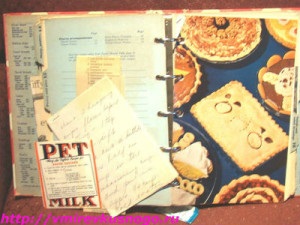
В результаті кожен кулінарний блокнот нагадує поле бою: обривки зошитових листочків, вирізки з газет, залишки журналів. Все це дуже важко систематизувати і ще важче використовувати. Я знімаю капелюх перед тими, хто все це акуратно переписує і систематизує, але щось мені підказує, що таких, ох, як не багато :)).
А коли потрібно щось підправити, або додати, щоб потім не забути і не зробити помилку, коли будеш готувати за цим рецептом знову, то з'являються стрілочки, рисочки, перечерточкі, рецепт перетворюється в ситуацію: тут я співаю, тут не співаю, а тут я рибу завертав.
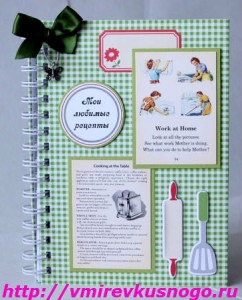
Всі вище перераховані проблеми вирішує програма «Кулінарний Блокнот». Програма настільки проста у використанні, що якщо ви змогли включити комп'ютер і знайти цю статтю, то використання програми абсолютно точно не викличе ніяких труднощів.
У «Кулінарному блокноті» можна зберігати будь-які рецепти і фото до них, підправляти і змінювати, оцінювати рецепт і залишати замітки, змінювати і додавати фото, простими рухами переносити папки, легко сортувати рецепти по розділах, і найголовніше - легко знаходити потрібний рецепт. Програма дозволяє створювати будь-яку кількість кулінарних блокнотів. Можна розділити, наприклад, улюблені бабусині рецепти і свої власні, рецепти подружок і зібрані рецепти з нашого сайту! Або можна розділити в різні книги випічку і консервацію. Словом, можливості в цьому сенсі абсолютно безмежні.
З моєї точки зору, у програми є єдиний недолік: якщо комп'ютер не включається, то у вас не буде доступу до ваших рецептами. І відповідно, якщо відбулося падіння системи, ви можете втратити всю інформацію. Для цього випадку, як ми чинимо з усіма іншими важливими документами або фото - робимо копію на знімному носії, флешкарти або зовнішньому жорсткому диску. Бажано створювати копії кулінарних книг і періодично оновлювати ці копії. Ну і, звичайно, кулінарний блокнот потрібно створити.
Отже, для початку завантажуємо програму ТУТ.
Запускаємо файл, погоджуємося з усім, вибираємо мову і папочку для установки. Запускаємо програму:
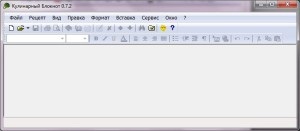
Тепер ми можемо відкрити вже наявні кулінарні блокноти. або створити нові. Щоб створити новий блокнот. вибираємо в меню «Файл» => «Новий» або натискаємо одночасно CTRL + N:
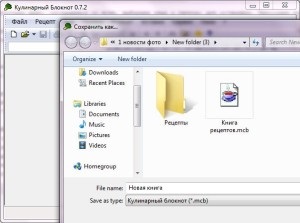
Вибираємо назву для нового блокнота, папочку для зберігання і зберігаємо новий файл. Файл буде мати дозвіл * .mcb. Тепер можна записувати рецепти і зберігати. Для початку все ж варто створити кілька папок. Якщо ви захочете змінити назву, пересортувати, додати ще один (або декілька) розділів або перенести один (або декілька рецептів) з одного розділу в інший - все це можна зробити в будь-який час. Щоб змінити назву - видаляємо старе і вставляємо нове. Перенесення здійснюється методом "перетягни і кинь", тобто потрібно клікнути на розділі (або рецепті), який хочемо перенести, не відпускаючи кнопку миші, перетягуємо в потрібне місце і відпускаємо кнопку в новому місці. Якщо промахнулися - теж не біда, просто перетягніть ще раз. Всі розділи мають спливаючі підказки, тобто якщо навести курсор на меню, то випаде віконечко, яке пояснює функцію. Ось самі основні:

Кількість підрозділів необмежена. Головне, щоб ви самі пам'ятали структуру і систему збереження файлів:
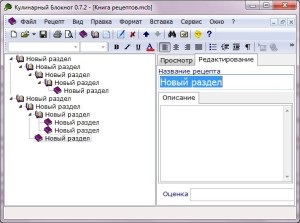
Але навіть якщо і забули, то можна скористатися пошуком. Потрібно клікнути на зображення бінокля або F7:
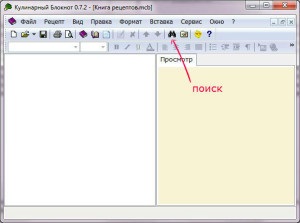
Як бачите, пошук досить легкий у використанні, можна задати пошук за словом або фразі, а також за місцезнаходженням цього слова або фрази. Якщо ви шукаєте рецепт приготування, наприклад, картоплі по-датському. то краще шукати по слову 'по-датському', якщо ви знаєте, що рецептів по-датському у вас не багато, тому що слово 'картопля' видасть всі рецепти, де картопля використовується. І чим точніше ви заповнюєте сам рецепт, тим легше потім буде його шукати.
Найбільший плюс цієї програми - можливість додавати фото в рецепти. Отже, створюємо «Новий рецепт», переходимо у вкладку «Редагування».

Як бачите, вкладка «Редагування» має підрозділи: «Опис», «Склад», «Приготування» і «Примітка». Весь рецепт не обов'язково розбивати на підрозділи, можна все внести в один. На зовнішньому вигляді рецепта це не відіб'ється. Ця розбивка потрібна для функції «Пошук», а також в самому рецепті програма сама напише ці заголовки. Якщо вставити весь текст рецепта в першу вкладку, то заголовки треба буде набирати вручну.
Набираємо назву і опис рецепта або копіюємо, якщо є опис в електронному вигляді (наприклад, ви знайшли рецепт в інтернеті і хочете зберегти його, щоб спробувати або просто не забути). До речі, текст рецепта можна редагувати: змінювати шрифт, його розмір і колір. виділяти жирним, курсором або підкресленням, вирівнювати по краях або по середині, робити відступи. До речі, таке редагування можна робити в будь-який час, навіть після збереження файлу.
Далі вставляємо курсор в тому місці, куди хочете вставити фото, і вибираємо функцію «Вставка картинки».

Вибираємо папку, де розташовано фото, вибираємо фото, яке хочемо вставити, і натискаємо «Відкрити». Фото або картинку можна зменшити або збільшити за розміром. Потрібно клікнути на саме фото, по краях фото з'являться точки, потягнувши за які можна змінити розмір зображення:
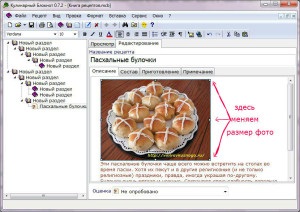
Фото також можна перенести в інше місце описаним вище методом "перетягни і кинь". Якщо ви хочете зберегти зображення з інтернету, тоді його доведеться спочатку зберегти де-небудь на жорсткому диску і тільки потім вставити в рецепт. Коли фото вставлено в рецепті, його не потрібно зберігати окремо. Ви завжди зможете його витягти, якщо потрібно. Потрібно клікнути на фото правою кнопкою миші, вибрати у вікні «Зберегти зображення в файл ...», вибрати, куди потрібно зберегти, і зберегти.

Відредагований рецепт можна роздрукувати, якщо є бажання поділитися :):

Я не буду описувати абсолютно всі функції і можливості програми. Вона дійсно проста і зручна у використанні. Вивчіть всі меню, щоб розібратися, які функції потрібні для використання вам. Хочу тільки звернути увагу на ще два моменти. У програмі є шаблон, який можна налаштувати. У настройку входить колір фону, розмір і колір шрифту. Знайти його можна через меню: «Сервіс» => «Налаштування», або, натиснувши F9. Знаходимо вкладку «Налаштування шаблону», редагуємо і зберігаємо. Якщо перейти в меню: «Формат» => «Шаблон», то тут можна відредагувати рецепти по новому шаблону, причому вибрати або все рецепти, або заданий.

І останній момент - розділова смуга між вікном меню татусів і рецептом рухлива, її можна зміщувати знову ж методом "перетягни і кинь" вправо або вліво в залежності від того, де потрібно більше простору.
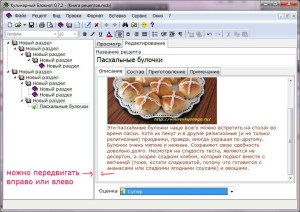
Нагадую, що програму можна завантажити ТУТ.